【ASUS筆電熱當】糟糕了!教你改善筆電熱當的方法
文章最後更新於 2023年1月13日
ASUS筆電熱當怎麼辦? 網友最常碰到的生活問題,基本使用電腦也燙得不得了,到底是什麼問題讓ASUS筆電過熱了! 如果把筆電放在床上或者沙發上,是最容易過熱發燙的情形,如果無法改善環境,今天iFAST就教你如何改善ASUS筆電過熱的方法。

ASUS筆電熱當怎麼辦?教你3招馬上改善不良!
筆電熱當檢查步驟1:使用軟體散熱
一般來說電腦的正常工作溫度介於45°C~70°C,溫度高低主要取決於電腦CPU的工作量大小,工作量越大就會越燙,當你看到 CPU 溫度高於80℃以上,基本上就是 CPU 過熱,筆電溫度太高了,降低溫度才能延長使用壽命。
Core Temp 是一款支援 Windows 作業系統的 CPU 溫度監視工具,它能識別市面上大多數的處理器型號,並顯示每個中央處理器的溫度。你可以在軟體內查看 CPU 的基本資訊,包含處理器型號和頻率等,此應用程式會即時顯示目前的處理器溫度,並且不會佔用電腦太多資源,你甚至可以讓它背景執行,也不會降低其他工作任務的速度。
最好用的免費CPU溫度監測工具,下載請按我
筆電熱當檢查步驟2:使用墊高輔助器幫助散熱
ASUS筆電的散熱口在電腦的左右兩側還有下方,一台電腦的運作會產生的大量的熱能,並從均熱片裡將熱能帶出到外殼,筆電會過熱的原因通常是因為下方的散熱位置堵住了,熱氣排不出來,因此如果ASUS筆電過熱,不妨可以使用筆電散熱器,在機身墊高後,就可增加筆電下面的空氣的對流,進而幫助熱氣與冷空氣的交換效率,有效減緩筆電熱檔的情況。
這裡要特別建議網友們千萬要留意不要在大太陽旁邊使用筆電,如果離開時忘記考慮到西曬的問題,人在離開後電腦又沒有關閉,筆電可能被太陽曝曬一段時間,導致ASUS筆電過熱,這樣即使用了再多的散熱工具,電腦還是會來不及散熱的,因此使用環境格外重要,要特別注意。
如果不想要花錢買一個墊高輔助器,你也可以自己DIY使用家裡不要的塊狀物體,直接放置在筆電的下方兩個角落,抬高約2cm以上就會有不錯的扇熱效果,不仿可以嘗試以解決散熱不良的問題。

筆電熱當檢查步驟2:幫筆電保養更換散熱膏、清潔風扇的灰塵
筆電內部最重要的元件就是CPU中央處理器,但他也是最容易發燙的元件,因此要透過散熱片將熱氣傳導出去,在這CPU與散熱片中間還有一個導熱材料就是散熱膏,隨著使用時間拉長,散熱膏的傳導性能可是會衰退的,因此如果散熱效果不佳時就非常建議可以幫筆電做一個清潔保養,把多年的積累灰塵一次清除,幫助電腦的散熱性能重回出廠的狀態。

- 建議每一年都幫筆電做一次的基礎清潔保養,可以延長使用壽命
- 要求店家要更換品質良好的散熱膏
- 請施工店家確實將散熱系統周邊的灰塵移除

從上圖可以明顯看出來使用多年的電腦內部髒污,嚴重堵住了風扇的散熱能力,右邊是清潔之後的風散樣貌,兩者在天熱時扇熱效果將會有明顯的差異。
上面的3個方法已經說明當「筆電熱當」怎麼辦,接著就為大家解釋一下
「筆電過熱」的後遺症是什麼,以利幫助大家更了解ASUS筆電過熱的時候會造成的問題。
-
溫度過高保護機制會讓電腦變慢
發熱是電腦在硬體設計上運作無可避免的副作用,溫度過高就會導致運作速度變慢,如果 CPU 溫度太高,將會觸發降低引擎效能以避免損壞CPU的機制,Intel 的系統散熱與機械架構設計師 Mark Gallina 表示,CPU 擁有非常健全的散熱管理功能,可在系統發現溫度過高時快速調整作業頻率,以降低熱能的產生。
這個安全機制有時稱為動態頻率調整,有助於保護處理器免於可能的損壞。但是啟用這項保護有使用變慢的代價。更好的作法是維持筆電不要過熱,這樣就不會觸發這個機制。

-
筆電過熱當機的機率大增
電腦過熱的時候除了速度可能變慢以外,還有可能大大的增加了因為效能降低後導致的運作不良,導致系統當機的可能,這幾乎是無法避面的過熱後遺症,如果你正在處理重要的工作且資料寶貴,那麼管理好電腦的溫度,就可以大大降低電腦當機進而導致資料遺失的風險。
結論:每隔一段時間就幫自己的愛機進行保養,平時做好「散熱環境」,就是最好的方法,筆電清潔保養推薦 12年蘋果電腦維修經驗的iFAST智慧生活科技 為你服務,全台都有門市。

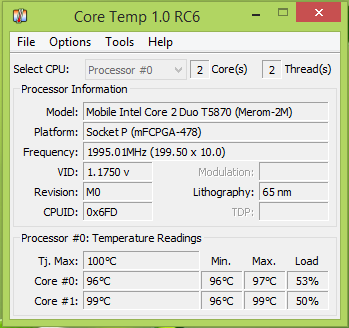
 點我追蹤 instagram
點我追蹤 instagram